O Chromium é um projeto de navegador de código aberto para a web moderna que, além de ser um navegador completo, serve como mecanismo de back-end para muitos dos navegadores populares do mercado.
Navegadores populares como Google Chrome, Microsoft Edge, Opera, Vivaldi e Brave, para citar alguns, são todos baseados no Chromium. Além de ser totalmente de código aberto e desprovido de codecs proprietários, também é o navegador preferido por pessoas preocupadas com a privacidade, pois não envia nenhum dado de rastreamento como no Google Chrome.
Abordaremos a instalação do navegador Chromium no Ubuntu 20 neste artigo.
Nota: isso é diferente do Chromium sem cabeça.
últimas postagens
Instalando usando o Snap
O navegador Chromium é oferecido como um pacote instantâneo pela Canonical (a empresa-mãe por trás do Ubuntu). Isso pode ser feito tanto na interface gráfica quanto na linha de comando. No Ubuntu 20, para instalar o Chromium usando o Snap, digite o seguinte comando em um prompt do Terminal:
$ sudo snap install chromium
Este comando garantirá que todas as dependências necessárias para o Chromium sejam baixadas e configuradas. Deixe-o rodar por alguns minutos e você deverá ver uma saída confirmando uma instalação bem-sucedida.
$ sudo snap install chromium chromium 94.0.4606.71 from Canonical* installed $
Instalando usando o APT
Outro método compatível para instalar o Chromium no Ubuntu 20 é usar a ferramenta apt. Como com o snap, a instalação usando o apt também é um comando simples de duas etapas (o primeiro comando para atualizar os dados do repositório do apt). No back-end, ele usa o snapfacility.
$ sudo apt update $ sudo apt install chromium-browser
Aqui está a saída dos comandos acima em uma máquina Ubuntu 20:
$ sudo apt update Hit:1 http://in.archive.ubuntu.com/ubuntu focal InRelease Hit:2 http://in.archive.ubuntu.com/ubuntu focal-updates InRelease Hit:3 http://in.archive.ubuntu.com/ubuntu focal-backports InRelease Get:4 http://security.ubuntu.com/ubuntu focal-security InRelease [114 kB] Fetched 114 kB in 2s (64.8 kB/s) Reading package lists... Done Building dependency tree Reading state information... Done 6 packages can be upgraded. Run 'apt list --upgradable' to see them. $
$ sudo apt install chromium-browser Reading package lists... Done Building dependency tree Reading state information... Done The following packages were automatically installed and are no longer required: chromium-codecs-ffmpeg-extra gstreamer1.0-vaapi libgstreamer-plugins-bad1.0-0 libva-wayland2 Use 'sudo apt autoremove' to remove them. The following NEW packages will be installed: chromium-browser 0 upgraded, 1 newly installed, 0 to remove and 6 not upgraded. Need to get 48.3 kB of archives. After this operation, 164 kB of additional disk space will be used. Get:1 http://in.archive.ubuntu.com/ubuntu focal-updates/universe amd64 chromium-browser amd64 1:85.0.4183.83-0ubuntu0.20.04.2 [48.3 kB] Fetched 48.3 kB in 0s (903 kB/s) Preconfiguring packages ... Selecting previously unselected package chromium-browser. (Reading database ... 193368 files and directories currently installed.) Preparing to unpack .../chromium-browser_1%3a85.0.4183.83-0ubuntu0.20.04.2_amd64.deb ... => Installing the chromium snap ==> Checking connectivity with the snap store ==> Installing the chromium snap chromium 94.0.4606.71 from Canonical* installed => Snap installation complete Unpacking chromium-browser (1:85.0.4183.83-0ubuntu0.20.04.2) ... Setting up chromium-browser (1:85.0.4183.83-0ubuntu0.20.04.2) ... Processing triggers for mime-support (3.64ubuntu1) ... Processing triggers for hicolor-icon-theme (0.17-2) ... Processing triggers for gnome-menus (3.36.0-1ubuntu1) ... Processing triggers for desktop-file-utils (0.24-1ubuntu3) ... $
Lançamento do Chromium
O Chromium agora está instalado em sua caixa Ubuntu. Você pode iniciá-lo na barra de pesquisa de atividades. Basta digitar Chromium e clicar no ícone para iniciar o aplicativo.
Você pode usar a “Barra de endereços” para pesquisar ou visitar qualquer site ou personalizar o navegador com extensões ou temas visitando Loja online do Chrome.
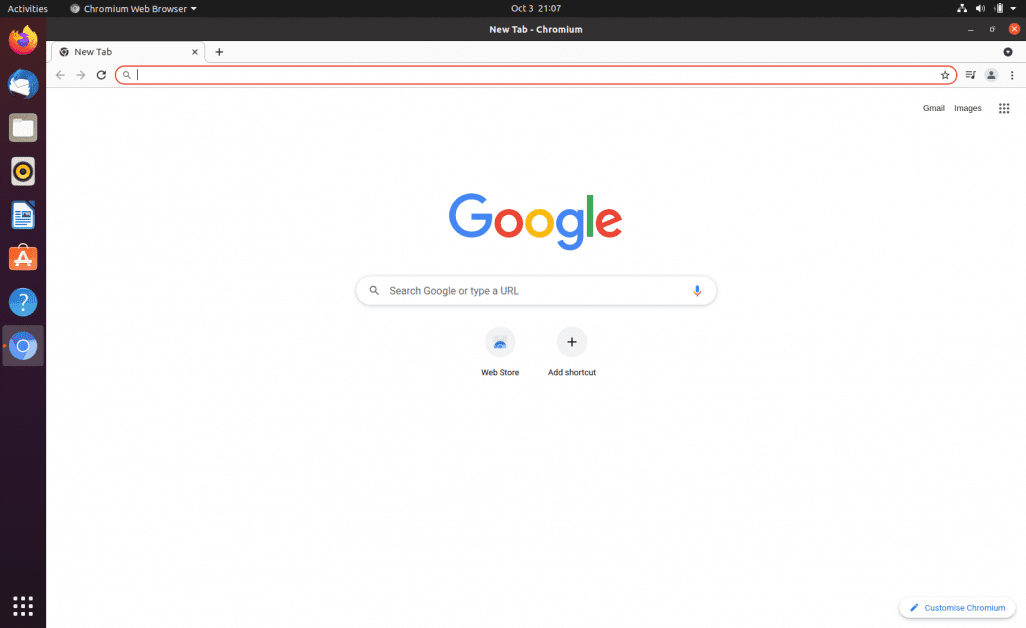
Resumo
O Chromium é o navegador de escolha para aqueles que precisam de um navegador de ponta que suporte todos os recursos modernos da Web sem preocupações com privacidade e rastreamento por grandes corporações. Ele está disponível gratuitamente e pode ser instalado em algumas etapas simples em qualquer sistema operacional. Cobrimos sua configuração no sistema operacional Ubuntu.
Espero que as etapas abordadas neste artigo o ajudem a experimentar o Chromium.
Gostou de ler o artigo? Que tal compartilhar com o mundo?
